新的联想笔记本电脑已预装在Win10系统中,Win10系统和Win7使用UEFI+GPT模式。 WIN7需要以传统的BIOS+MBR方法启动。因此,当您需要将Win10更改为Win7时,您需要设置BIOS,否则将不会安装。好的,编辑将详细分享有关将Lenovo笔记本电脑Win10设置为Win7 BIOS的详细教程。它还提供支持新计算机的USB驱动器启动,分区和Win7系统。
联想笔记本Win10改Win7准备工具:
1。准备大容量的USB磁盘(最好在8G上方)制作USB磁盘PE启动磁盘。安装方法:( Micro PE USB磁盘启动磁盘生产方法(图))
2。下载并安装所需的Windows7旗舰版本:Ghost Win7 64位旗舰增强版本V2019(新型号)支持USB3.0
3。解压缩下载的Win7 ISO映像文件,然后将GHO文件复制到USB闪存驱动器;
联想笔记本Win10改Win7 BIOS设置
1。按F2或(FN+F2)在电源时输入BIOS,按箭头键切换到安全性,选择安全启动Enter并将其设置为禁用,这意味着关闭“安全启动”。如果未关闭此选项,即使安装了Win7,也无法启动它,如下图所示。
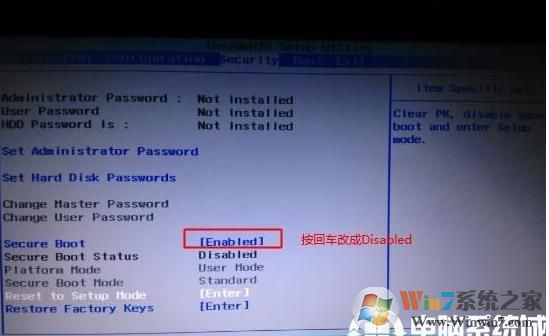
注意:如果在安全选项下没有安全启动选项,请检查是否有“清晰的英特尔PTT密钥”选项。如果输入,请选择“是”以清除PPT密钥。否则,无法安装系统,并且无法启动启动,如下图所示。
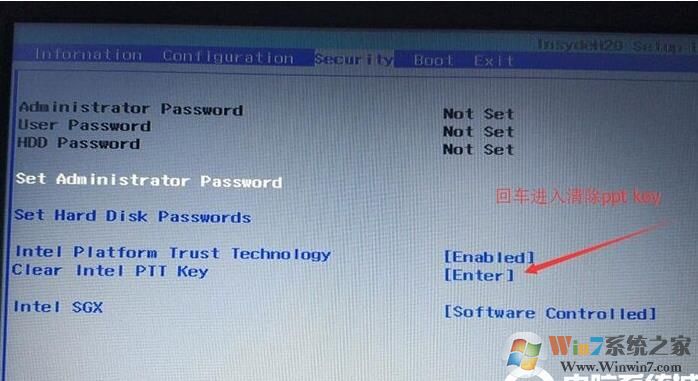
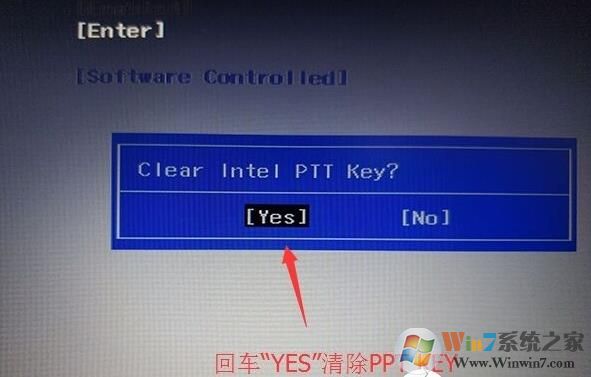
2。转到退出选项并将OS优化为禁用或其他OS,这意味着支持其他操作系统,如下图所示;
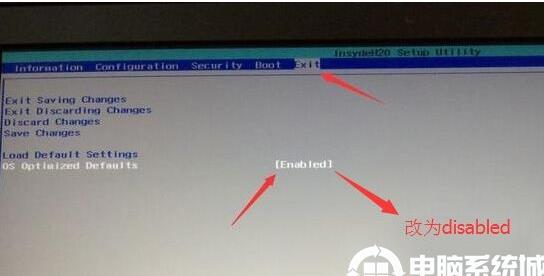
3。选择加载默认设置输入加载设置。加载默认设置后,某些模型需要按F10保存并重新启动,然后按F2输入BIOS以继续以下设置,如下图所示;
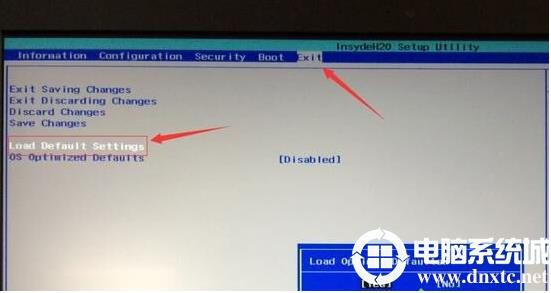
4。切换到启动和更改启动模式从UEFI转换为传统传统引导。一些机器也可以使用UEFI安装,但是安全点仍然更改为传统模式,如下图所示。
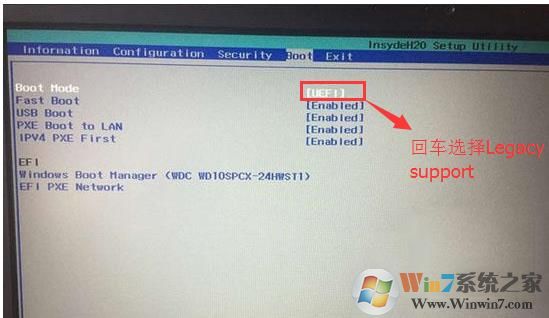
5。然后将启动优先级设置为Legacy,然后按F10选择“是要输入”;
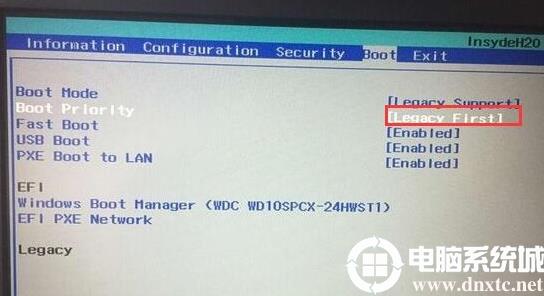
6。注意:返回配置项目,然后检查SATA控制器模式项目。如果默认硬盘模式是突袭或RST模式,请将硬盘模式更改为AHCI模式。否则,进入PE后将无法识别硬盘。如果更改它,请记住按F10保存,如下图所示;
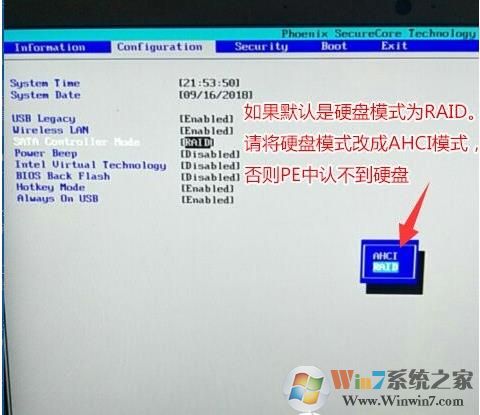
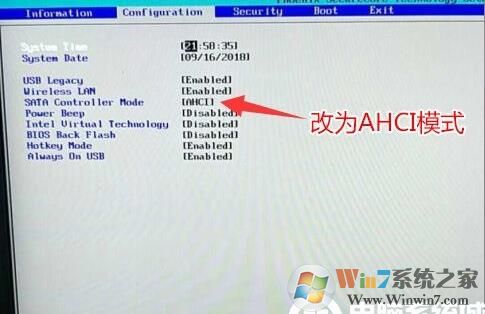
联想笔记本Win10改Win7 U盘启动
1。插入创建的USB驱动器启动磁盘,重新启动,然后按F12或FN+F12呼叫启动管理对话框,选择USB HDD以识别USB驱动器并输入PE,输入PE3:

(安装后,请注意调整启动序列。如果是UEFI,请将Windows Boot Manager调整为第一个启动项目。如果是旧版,请将已安装系统的硬盘调整为第一个启动项目。
2。然后选择输入的winpe系统
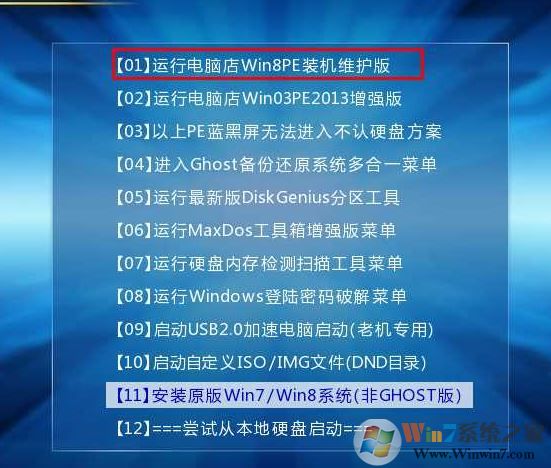
联想笔记本Win10改Win7 分区转换
1。在台式机上打开Diskgenius分区工具(DG分区工具);打开Diskgenius后,选择笔记本电脑硬盘,然后单击“硬盘”以查看菜单中的选项是否将“将分区表类型转换为MBR格式”是否为灰色。如果是灰色,那么我们就不需要重新分配。除了C磁盘系统磁盘和桌面上的信息外,重新安装系统后将不会清除其他磁盘上的信息。如果选项“将分区表类型转换为MBR格式”是可选的,则需要格式化整个硬盘。操作方法如下:
删除分区:单击“硬盘” ——以“删除所有分区”。确保信息已在删除之前已传输。删除后,单击[保存更改],如图所示:
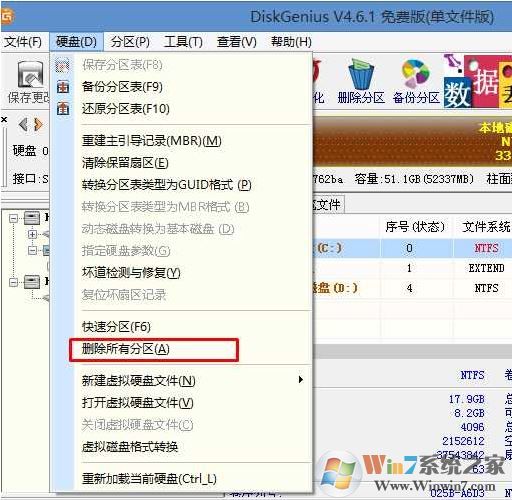
2。将GPT分区转换为MBR格式:删除分区后,将硬盘分区表类型安装到MBR格式。另外,从“硬盘” ——中“将分区表类型转换为MBR格式”,然后保存更改(以下是图表。此时,此项目是值得注意的。如果它不是透点的,则已转换。),如图所示:
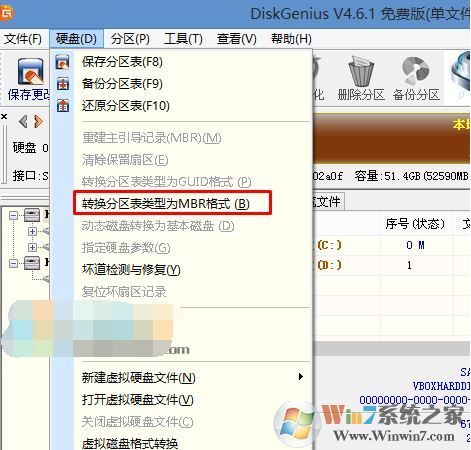
3.重新分配:磁盘格式转换完成后,单击[快速分区],检查分区表类型为MBR,检查重建主引导记录MBR,然后选择所需的分区的数字和大小。当然,您可以单击“自定义”以设置适当的分区,按确定并启动分区(如果是固态硬盘或东芝的硬盘,则必须对其对齐4K)。如图所示:
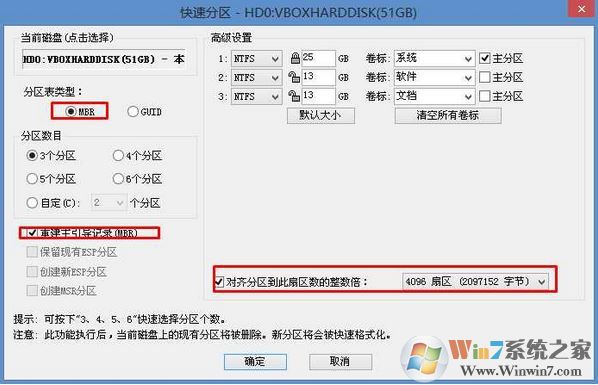
联想笔记本Win10改Win7 安装Win7系统
1。分区完成后,在台式机上运行“一键式安装和还原”工具(不同的PES也具有不同的安装工具),然后选择Win7 System Image File,将C c磁盘用作系统磁盘,在C磁盘中安装Win7系统,然后单击“确定”;
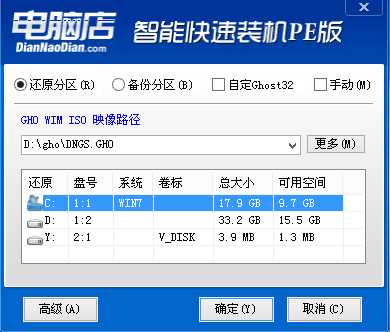
2。然后将发布GHO安装程序。请勿在此接口中移动计算机或USB驱动器。一方面,将发生故障。当滚动条达到100时,我们将提示我们重新启动计算机。目前,我们单击确定或让其自动重新启动计算机。重新启动后,拔下USB驱动器。系统将自动完成后续程序安装,直到我们看到桌面!

以上是联想笔记本电脑Win10到Win7的几种详细操作方法。每个步骤都是必不可少的,可以成功安装。不同的模型可能有略有不同的错误。请进行全面的调整。